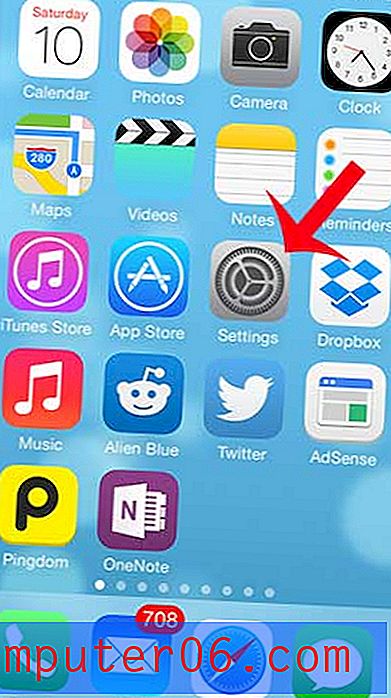So deaktivieren Sie Siri-Vorschläge in der iPhone Spotlight-Suche
Siri hat viele integrierte Funktionen in Ihr iPhone integriert und wurde mit dem im September 2015 veröffentlichten iOS 9-Update erweitert. Eine neue Funktion, die Siri anbietet, ist eine Gruppe von Vorschlägen, die oben in Spotlight Search angezeigt werden Sie können darauf zugreifen, indem Sie vom oberen Bildschirmrand nach unten wischen.
Diese Vorschläge sind jedoch möglicherweise nicht hilfreich für Sie oder Sie mögen möglicherweise nicht den Speicherplatz, den sie auf dem Bildschirm mit den Spotlight-Suchergebnissen belegen. Glücklicherweise müssen Sie diese Vorschläge nicht aktiviert lassen und können sie jederzeit deaktivieren. Unser Tutorial unten zeigt Ihnen, wo Sie die Einstellung für Siri-Vorschläge in der Spotlight-Suche finden, damit Sie sie deaktivieren können.
Entfernen Sie Siri-Vorschläge aus der Spotlight-Suche in iOS 9
Die Schritte in diesem Handbuch wurden mit einem iPhone 6 Plus in iOS 9 geschrieben. Dieselben Schritte funktionieren auch für andere iPhone-Modelle mit iOS 9. Wenn Sie eine iOS-Version verwenden, die niedriger als 9 ist, ist dies nicht der Fall habe diese Option. Sie können direkt von Ihrem Gerät auf iOS 9 aktualisieren, um Zugriff auf die neuen Funktionen und Einstellungen des Updates zu erhalten.
Beachten Sie, dass Siri-Vorschläge weiterhin auf Ihrem Spotlight-Suchbildschirm angezeigt werden können, auch wenn Sie Siri auf Ihrem Gerät bereits deaktiviert haben. Die Option Siri-Vorschläge muss zusätzlich zum Deaktivieren von Siri deaktiviert werden.
- Öffnen Sie das Menü Einstellungen .
- Wählen Sie die Option Allgemein .
- Tippen Sie auf die Schaltfläche Spotlight-Suche .
- Tippen Sie auf die Schaltfläche rechts neben Siri Suggestions, um sie auszuschalten. Die Einstellung ist deaktiviert, wenn die Schaltfläche nicht grün schattiert ist. Siri-Vorschläge sind im Bild unten deaktiviert.

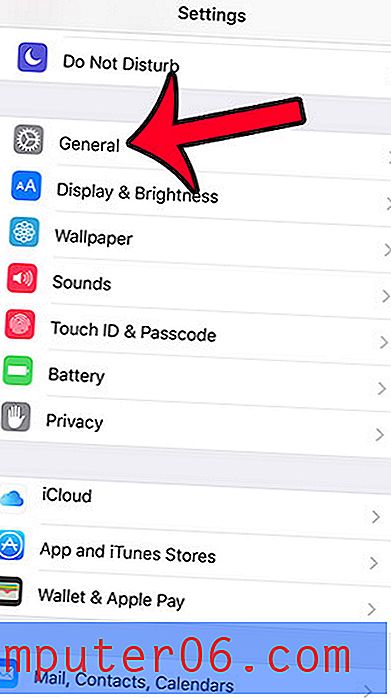
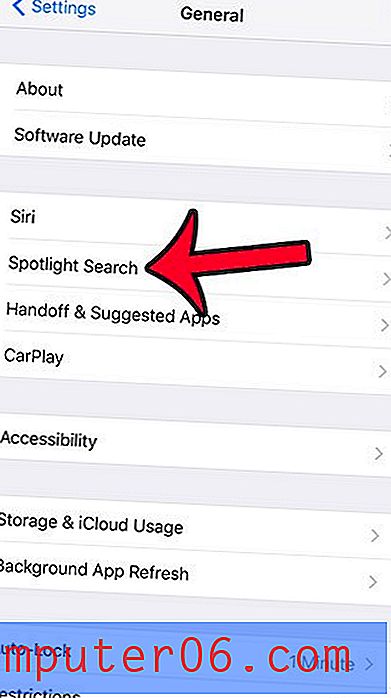
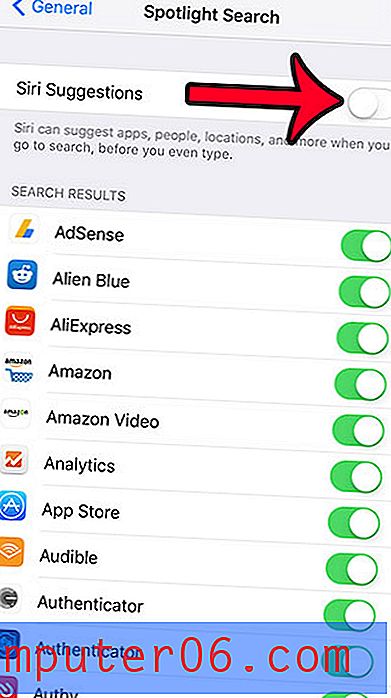
Gefällt Ihnen die Änderung der iPhone-Tastatur in iOS 9 nicht, bei der gegebenenfalls Kleinbuchstaben angezeigt werden? Wenn Sie es vorziehen, ständig Großbuchstaben anzuzeigen, können Sie die Option für Kleinbuchstaben für Ihre Tastatur deaktivieren.